Google Apps ile Nasıl Yapılır - Google Apps - Ücretsiz E-posta, Belgeler ve Sohbet! {Dizi}
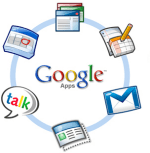
Ah evet, Google uygulamalar! Google, “Google’a git”Son 2 yıl boyunca savaş davulları kullandıktan sonraNeredeyse o kadar uzun süredir kendime hizmet edeceğimi düşünüyorum, muhtemelen bir kaç kişiliğim yazmamın bir zamanı olduğunu düşünüyorum.Post'un hizmetinin nasıl çalıştığını ve neden siz, küçük ve orta ölçekli bir işletmeyi yerelden o çocuğu işe almadan önce kontrol etmek isteyebilirsiniz? BT departmanınızı korumak için kolej.
Makale Serisi
Dediğim gibi, istersen “Google’a git“1 makaledeki her şeyi gerçekten açıklayamıyorum, bu yüzden bu benim olacak ilk dizi açıklayan makale:
- Google Apps nedir?
- Neden kullanmalıyım?
- Bana ne kadara patlayacak?
- Google Apps kurulumunu nasıl yapabilirim ve alanım için bir hesap nasıl oluşturabilirim?
E-posta Servisinizi Google Apps’e Taşıma Dizimdeki ikinci makale ise, burada bir kez yaptığınız zaman, ikinci makalemi aldığınızdan emin olun. Bununla birlikte, Google Apps Nedir?
Google Apps mı diyorsunuz? Bu ne?
Alt çizgi, Google Apps, Google’ın Microsoft Office Suite + E-posta + için barındırılan tümünü paylaşmalarına verdiği yanıttır. Beleş bulutta (veya birinci sınıf hizmet için kullanıcı başına yıllık 50 ABD Doları). Basit bir ara yüze sahiptir, böylece 3 çalışanı olan küçük bir şirket bile BT desteği olmadan çok az işe yarayabilir ve çalışabilir.
Güncelleme: Bu dizinin 2. bölümünü yazmayı yeni bitirdim - Google 2. Bölüm'e git, E-posta Provizyonu
İlginç mi? İşte tam cevap…
Google Apps barındırılıyor (bulutta) Google tarafından sağlanan uygulamalar platformu (hayal et) şirketinizin alan adı için temel BT hizmetlerini sağlayan (yourbiz.com) ücretsiz. Google, işletme, hükümet, eğitim ve kar amacı gütmeyen tüm sektörleri hedef almak amacıyla ürünün farklı sürümlerini sunar. Hepsi hemen hemen aynı temel hizmetleri sunar: E-posta, Takvim, Belge Oluşturma ve Paylaşma, Sohbet ve Merkezileştirilmiş Yönetim ancak fiyatı ÜCRETSİZ olarak değişir (Eğitim Sürümü ve Standart Sürüm) kullanıcı başına yıllık 50 ABD Doları (Hükümet ve İşletme Sürümü) Hükümet ve İşletme baskılarından bu yana, daha büyük şirketler tarafından ihtiyaç duyulan daha ileri özellikler sunar.
Google Apps Standart Sürüm, BEDAVA sürümüyle ne elde edersiniz:
- Maksimum 50 Kullanıcı
- Şirket e-postası (Alan adınızla markalı)
- Tipik GMAIL web istemcisi, Outlook'u iMAP veya POP kullanarak e-postaya erişin
- Kişisel ve Paylaşılan Kurumsal Takvim
- Şirket Sohbeti
- Google Dokümanlar kullanarak doküman oluşturma ve paylaşma (Google’ın Excel sürümü, Word + Microsoft Sharepoint belge deposunun sürümü vb.)
- Google Sites (Google’ın Sharepoint sürümü)
- Merkezi Yönetim Arabirimi
VE… Google’daki birkaç blog gönderisine göre,Ayrıca, Picasa Web Albümleri, Blogger, Okuyucu, Google Voice vb. gibi temel ileti ve ortak çalışma grubunun ötesinde onlarca Google hizmetine erişmek için Google Apps hesaplarınızı kullanabilirsiniz.
Ses groovy? Denemek ister misin? Mükemmel! Doğru yazıyı okuyorsun o zaman! Aşağıdaki basit Adım Adım izleyin ve alan adınızı Google’a kaydolma ve kaydetme işleminde size rehberlik edeceğim. Önümüzdeki birkaç gün içinde aşağıdaki makalelerde, e-posta sunucularınızı nasıl oluşturacağınızı, kullanıcı hesaplarını ve diğer tüm temel bilgileri nasıl yapacağınızı açıklayacağım.
Google Apps Standart Sürüm ile Nasıl Yapılır ve Google'a Git
1. Adım - Etki Alanınızı Google Apps’e Kaydedin
Goto: http://google.com/apps ve Click Daha fazla bilgi edin Google Apps for Business altında
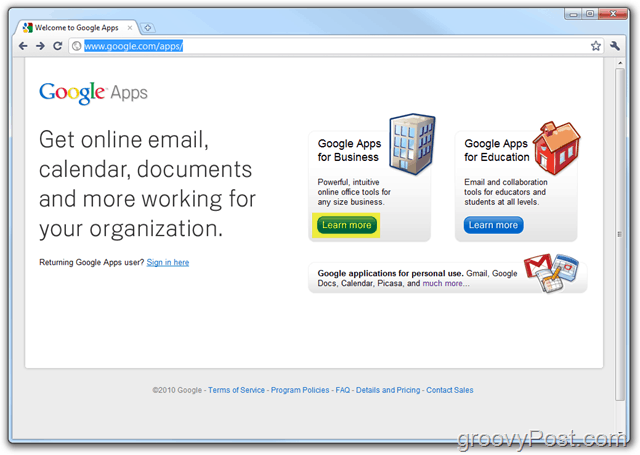
Adım 2
Click bu Uygulama Sürümleri bırak o zaman Click Standart
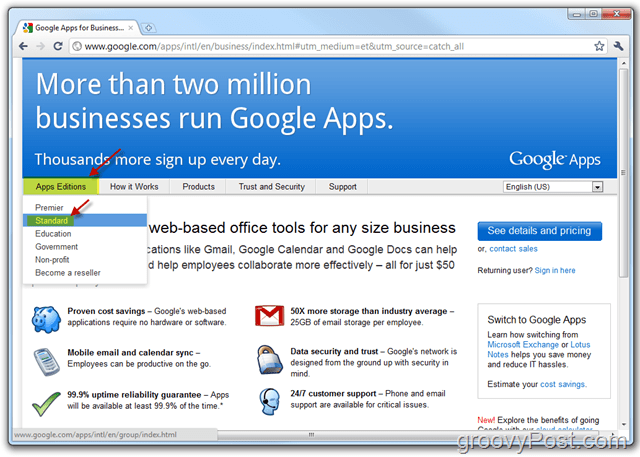
Aşama 3
Click Başlamak buton
Not: Burada Google Apps Standart Sürüm ve İşletme Sürümü arasındaki farklardan bazılarını görebilirsiniz. Başlangıçta, 1: BEDAVA ve 2: BEDAVA ve 3: Daha sonra İşletme Sürümü’ne yükseltmek için kolay olduğundan, Standart ile Stick'i öneririm.
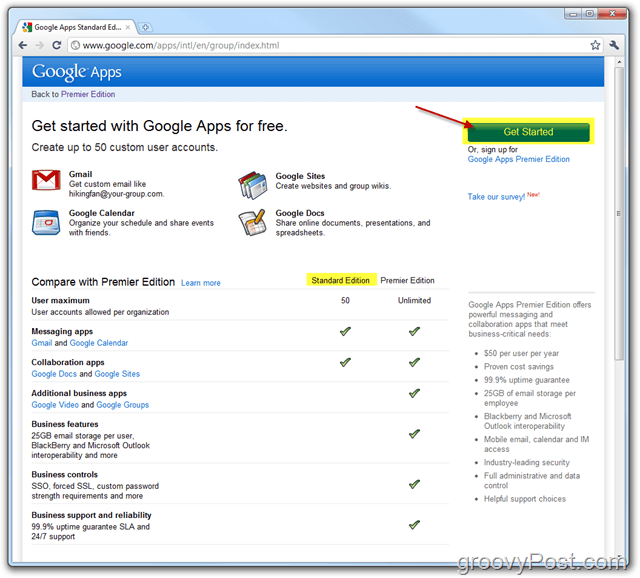
4. adım
Seçin mermi yönetici: Bu etki alanına sahibim veya kontrol ediyorum sonra Giriş içinde Alan adı kutuda. Click Başlamak tamamlandığında.
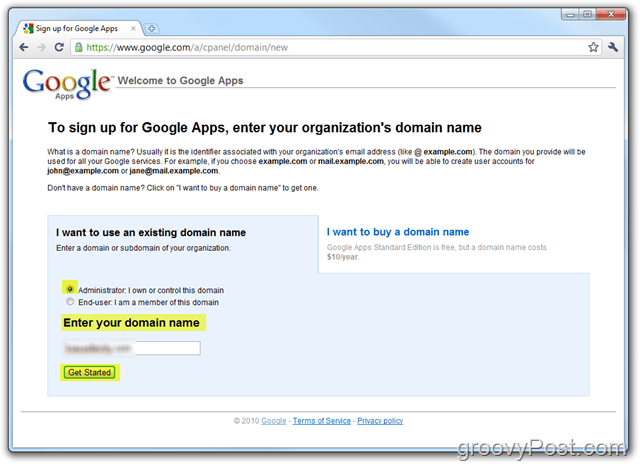
Adım 5
Hepsini doldur gereklidir alanlar ve Click Devam et ne zaman yapılır.
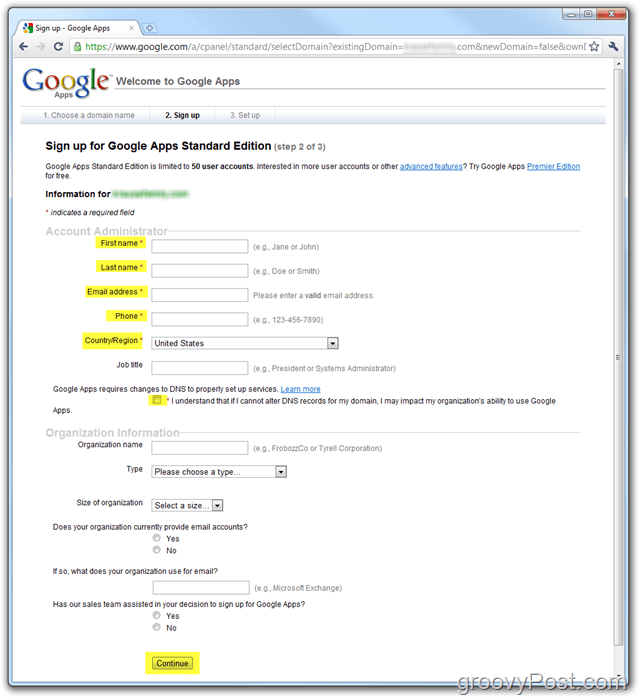
6. adım
Google Apps hesabınızı / etki alanınızı yönetmek için kullanılacak Yönetici hesabınızı oluşturun. Tamamlandığında, Click Kabul ediyorum. Kuruluma devam et.
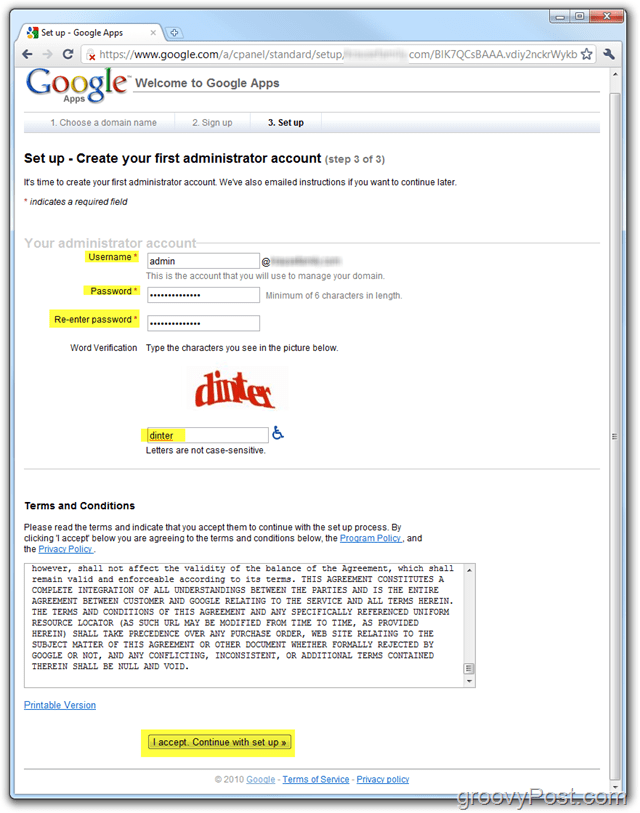
Not:
Kabul ettiğiniz şartlar oldukça tipikancak onları okumanızı tavsiye ederim. Eğer bir işletmeyseniz, avukatınıza, başvurduğunuz GMAIL Hizmet Şartları ile birlikte bunları incelemelerini tavsiye ederim. Son Kullanıcılar da bu şartlara tabi tutulacak. Şartları hızlıca incelerken, GMAIL Hizmet Şartları'nın büyük bir hayranı olmadığımdan beri birkaç kez okumak zorunda olduğum tek paragraf (5.1) oldu:
5.1 Son Kullanıcı Koşulları. Müşteri, Son Kullanıcılarının aşağıdakilerle ilgili şartlara bağlı olacağını kabul eder. Servisin içerebilecek her bileşeni ancak bunlarla sınırlı değildir (i) Gmail Kullanım Koşulları(zaman zaman değiştirilebilir) http://www.google.com/mail/help/terms_of_use.html adresinde veya Google’ın sağlayabileceği URL’yi ve (ii) Google Hizmet Şartlarını (değiştirilebilecek olan) zaman zaman) http://www.google.com/terms_of_service.html adresinde veya Google’ın sağlayabileceği URL’lerde; ve (iii) ek Program Politikaları veyaHttp://www.google.com/a/help/intl/tr/users/terms.html adresinde veya Google’ın sağlayabileceği URL’lerde, kabul edilebilir kullanım kılavuzları (zaman zaman değiştirilebilir). Müşteri, Hizmetin her bir Son Kullanıcısının, http://www.google. Adresinde bulunan Google Apps Gizlilik Politikasını (zaman zaman değiştirilebilecek) içerebilen ancak bunlarla sınırlı olmayan Hizmetle ilgili gizlilik politikalarını kabul ettiğini kabul eder. com / a / help / intl / tr / users / privacy_notice.html veya Google’ın sağlayabileceği URL ve http://www.google.com.tr/privacy adresinde bulunan Google Gizlilik Politikası (zaman zaman değiştirilebilir) .html veya Google’ın sağlayabileceği bir URL. Müşterinin herhangi bir Son Kullanıcının geçerli kullanım koşullarını veya politikasını ihlal ettiğini fark etmesi durumunda, Müşteri (i) derhal Google’ı bilgilendirmeyi ve (ii) Google yazılı olarak kabul etmediği sürece bu Son Kullanıcı Hesabını derhal askıya alma veya feshedebilir (dahil) email yoluyla). Google’ın isteği üzerine, Müşteri, herhangi bir Son Kullanıcı veya yönetici tarafından yürürlükteki herhangi bir kullanım şartı veya politikasını ihlal etmesi durumunda herhangi bir Son Kullanıcı Hesabını veya yöneticinin Hizmete erişimini derhal askıya alacaktır veya sona erdirecektir. Google, Son Kullanıcıların Son Kullanıcı Hesaplarını askıya alma veya feshetme hakkını saklı tutar.
Şartları kabul ettiğinizde, Yönetici hesabınız oluşturulmuş olmalı ve Google Apps Dashboard (Standart Sürüm). Şimdi Google’a alan adını gerçekten KENDİ yaptığımızı ispatlamamız / ispatlamamız gerekiyor.
Bu noktada, bu Nasıl Yapılır Öğreticisi için gidiyorbiraz teknik almaya başla. Yardım edebileceğim en iyi şeyleri açıklamaya çalışacağım, ancak yardıma ihtiyacınız olursa, ISS'nizden yardım istemeniz veya bir Teknik Arkadaşlık VEYA olarak yardım istemeniz gerekebilir, ücretsiz groovy Teknik Destek Forumumuzda bir yardım isteği gönderin.
Adım 7 - Google Apps Hesabını Yapılandırma - Standart Sürüm
Google Apps Karşılama Panosunda, Tıkla <Etki alanı> CNAME kaydını değiştir etki alanının sahipliğini onaylamak için.
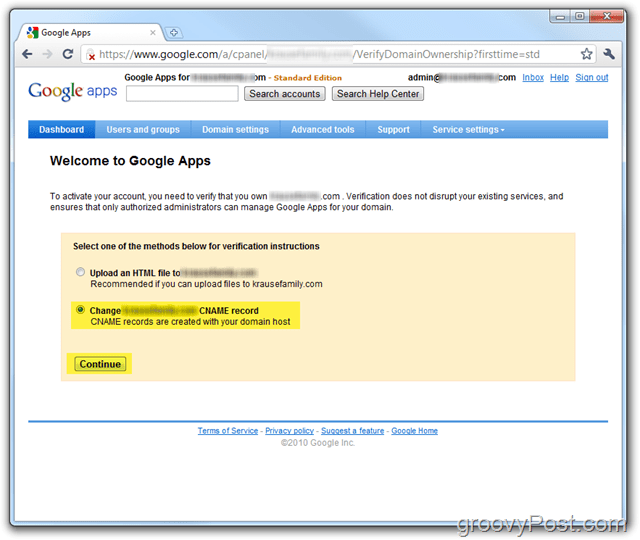
8. adım
1 ile 3 arasındaki Adımlarda belirtilen adımları izleyin. onaylamak sahiplik ve yaratmak bu CNAME etki alanınız için. YAPMA 1-3 arasındaki adımları tamamlayana kadar son kutuyu tıklayın ve CNAME’in 4. adımda aşağıda gösterildiği gibi doğru bir şekilde oluşturulduğunu doğrulayın.
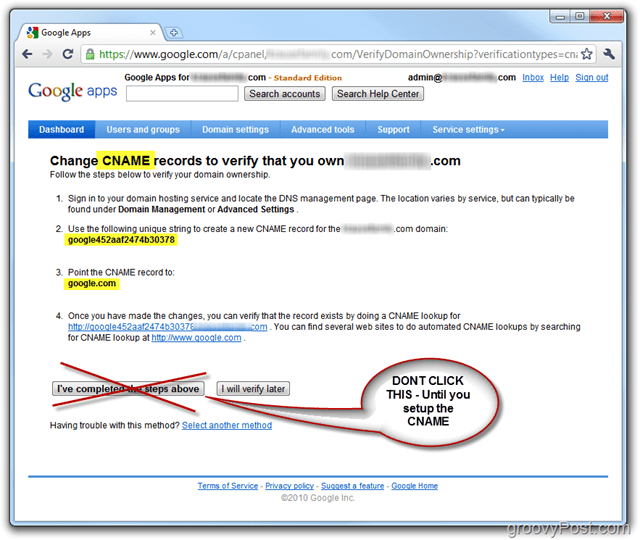
Nasıl Yapılır, Etki Alanı Barındırma sağlayıcım Dreamhost'u kullanarak bunun nasıl yapılacağını göstereceğim. ancak bu adımlar VARY OLACAKTIR Hosting sağlayıcınıza bağlı olarak. Yardıma ihtiyacınız olursa, muhtemelen sadece Hosting sağlayıcınızı arayabilir ve işlem boyunca size yardım edecekler veya yardım forumumuza bir not bırakacaklardır.
Adım 9 - Dreamhost Barındırılan Etki Alanları için Google Apps için CNAME Oluştur
Oturum aç senin için Dreamhost hesap ve Click Etki Alanlarını Yönet
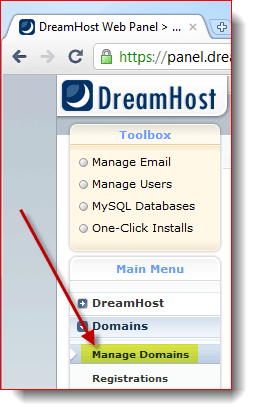
10. Adım
Bulun Alan adı ve Tıkla DNS
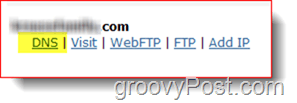
11. adım
Gelen bilgileri kullanarak 8. adım Yukarıdakileri doldurun. ad ve değer alanlar. Ayrıca emin olun değişiklik bu tip için CNAME. tık
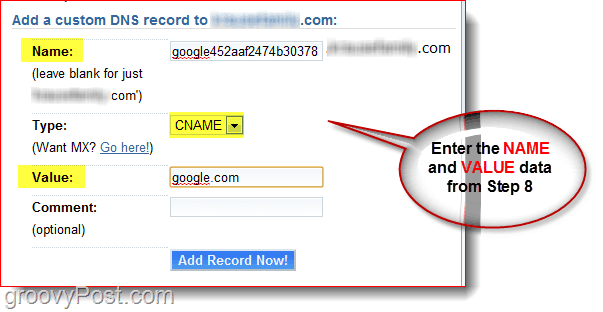
Adım 1/2
Şimdi Google’ın bulunduğu Pencereye dönün.Apps Dashboard açık. Aşağıdaki ekran görüntüsünde gösterildiği gibi, CNAME'inizin doğru şekilde yapılandırıldığını doğrulamak için 4. Adımdaki bağlantıya tıklayın. Öyleyse, Google.com’a yönlendirilmelisiniz.
Click Yukarıdaki adımları tamamladım Google Apps Hesabınızı yapılandırmaya devam etmek için.
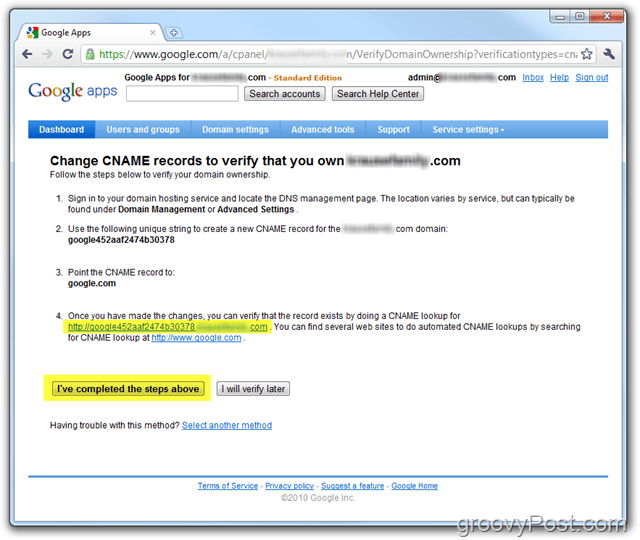
Hepsi tamam! Bu noktada hesabınız tamamen aktif olmalı ve E-posta, Takvim vb. Gibi çeşitli hizmetleri açmaya ve yeni hesaplar oluşturmaya hazır olmalısınız!
Adım 13 - Google Apps Hesabını Yapılandırmaya Devam Edin
İsterseniz Tıklayın Kılavuzu Başlat yönetilmesi için adım adım rehberetki alanınız için Google Apps’ı yapılandırma. Lonca eskisinden çok daha iyi ve her zaman bu konumda bulabilirsiniz: Google Apps Yönetici Yardım.
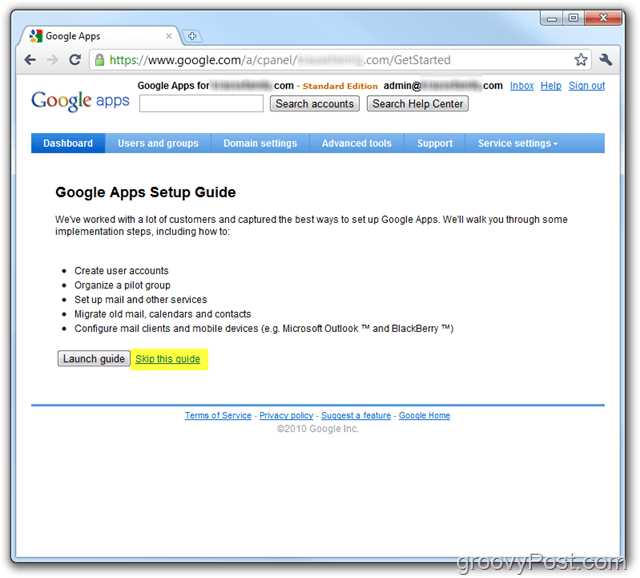
Google Apps kılavuzu, E-posta servislerini nasıl etkinleştireceğinizi, Google uygulamaları kullanıcılarını nasıl ayarlayacağınızı vb. Açıklayacaktır.
Olduğu söyleniyor, ben de bu süreç hakkında yazdım Bölüm 2 Go-Google Series’imin - E-posta Sisteminizi Google Apps’e Aktarma. “Google” ın bir sonraki aşamasına derinlemesine daldığımda bir göz attığınızdan emin olun!
Sorular? Yorumlar? Her zaman olduğu gibi, yorumlara aşağıya bir not bırakın ve tartışmaya katılın!





yorum Yap